Как сделать название на видеоролике
Добавил пользователь Morpheus Обновлено: 04.10.2024
Друзья, всем привет! Продолжаем тему YouTube. И сегодня поговорим как оптимизировать видео на youtube. Правильная оптимизация видео на ютубе согласно его критериям позволяет выводить видео в топ youtube.
- Цепляющий заголовок
- Описание ролика
- Теги
- Аннотации
- Субтитры
- Подсказки
- Комментарии
Цепляющий заголовок
Очень важно заметить, и эту информацию я вижу уже не первый раз – при рендрировании видеоролика называйте исходный файл точно так же, как вы планируете назвать видеоролик на Ютуб. Т.е. Исходный файл = Заголовок видеоролика .
Евгений Вергус на мастер-классе подсказал, что теперь название видеоролика можно составлять из двух частей, разделяя их прямой чертой. Например, я записывала видео по работе с альфа-каналом и назвала его так Альфа-канал | Как работать с альфа-каналом в After Effects и Sony Vegas. По сути, в заголовок я включила два ключевых запроса. Заметила на Ютуб, что для разделения используют так же не одну прямую черту, а две.
Описание ролика
Все в один голос твердят, что сейчас для правильной оптимизации видео на ютубе необходима транскрибация. Транскрибация – это перевод видео в текст. Слышала, что существуют определенные программы, которые облегчают данную задачу, но сама ими не пользовалась. На мой взгляд, транскрибация намного удлинит процесс публикации видео на ютуб, чего бы не очень хотелось… Но если это будет необходимо, придется подчиниться правилам Ютуба.
В описании нужно 3 раза повторить ключевые слова из заголовка видео, но таким образом, чтобы это нормально читалось в самом тексте Описания. Важно, чтобы ключевое слово или фраза попалась в одну из двух первых строчек Описания.
В конце Описания проставьте все необходимые ссылки – это:
- Ссылка на видео
- Ссылка на ваш канал
- Ссылка на плейлист.
Теги
О тегах подробно я говорила опять же в предыдущей статье Как сделать свой канал на Ютуб . Сейчас я немного коснусь темы плагина VidIQ. Слышала мнение, что теги для продвижения видео не работают. На самом деле все зависит от темы канала. Есть видео, к которым сложно подобрать даже 2-3 тега, а есть видеоролики, к которым можно насобирать хоть 100 тегов.
Аннотации
Для оптимизации видео на ютубе, нужно использовать так же Аннотации. Наверно, все знают, что такое Аннотации, но на всякий случай напомню. Аннотации – это дополнительные окна, которые можно вставить в видео в любое место, написать текст, добавить ссылки и сделать их кликабельными.
Аннотации можно настроить к каждому видеоролику в одноименной вкладке Аннотации.
Аннотации могут иметь 5 видов:

Идеальное расположение Аннотации – левый угол, отступив немного от верха и левой стороны.
Субтитры
Для оптимизации видео для youtube рекомендуется настраивать Субтитры. Признаюсь честно, этим я никогда не занималась. Но считается, что Субтитры помогают людям, которые плохо слышат.
Субтитры можно настроить через одноименную вкладочку Субтитры. Подключаете данную опцию, просто выбрав язык, например Русский.
Подсказки
Оказывается, что Подсказки были придуманы для оптимизации видео на ютубе через мобильные устройства. Я сама не проверяла, но Аннотации на мобильных устройствах не работают. Чтобы компенсировать данную проблему, Ютубом была введена опция Подсказки, которые кликабельны на планшетах и смартфонах.
Подсказки имеют 4 вида:
- Видео или плейлист – продвижение ролика или плейлиста
- Канал – продвижение другого канала
- Опрос – приглашение зрителей принять участие в опросе
- Ссылка – ссылка на сайт
Интересна функция опроса: при большой аудитории можно выявить их пожелания.

Рекомендуется в Подсказках давать ссылку на плейлист: нажав на нее, зритель вашего канала справа будет видеть все ваши видеоролики.
Для коротких видео не нужно использовать все 5 подсказок, достаточно одной. Подсказки лучше выставлять в конце видеоролика.
Комментарии
Никогда не игнорируйте Комментарии. Сейчас рекомендуется после публикации собственного видео в Комментариях прописать призыв к действию, чтобы побудить посетителей вашего канала, например, посмотреть видеоролик.
Ну и кроме того, обязательно отвечайте на каждый комментарий к вашим видео. Этим вы покажете, во-первых, что не безразличны к своим подписчикам и зрителям, а во-вторых, поисковые роботы будут знать, что ваш канал нравится аудитории, и будут продвигать его в топ!
Для того, чтобы ваш комментарий выделялся из общей массы, можно использовать спецсимволы. Например, такие:
![]()
И еще несколько советов для правильной оптимизации видео на ютубе:
Следуя всем вышеприведенным критериям Ютуба по правильной оптимизации видеороликов, вы без проблем сможете выводить свои видео в топ! И это одно из главных желаний всех авторов собственных каналов.
Доброго времени!
При работе с видео иногда нужно на него наложить какой-нибудь текст, например, чтобы добавить свое поздравление "виновнику" торжества (если вы делаете фильм к какому-нибудь празднику), либо просто пояснить происходящее в кадре (с годами многое ведь может забыться. 👌).
Кстати, текст, вставленный до или после видео-дорожки, называется титрами . Этот вариант более удобен для информирования о том, кто принимал участие в создании ролика (если ставится вначале - то для названия видео/эпизода).
Ниже в статье, в паре своих примеров хочу показать самые простые способы для решения подобной задачи (для пользователей, которые только-только начинают видео-редактирование).

Добавление текста/титров в видео
Пройдемся последовательно по шагам для решения текущей задачи.
1) Первое, что нужно сделать после запуска редактора — создать новый чистый проект (см. скрин ниже 👇).

Новый проект (Видео-Монтаж 9.25)
2) Далее кликнуть по кнопке "Добавить" и импортировать в проект то видео, на которое хотите нанести текст (в своем примере я это сделаю для одного старого популярного фильма).
Кстати, если вам нужно попутно соединить несколько видео в одно — то можете сразу же добавить их все в один проект.

Добавить видео и фото (Видео-Монтаж 9.25)
3) Затем нужно перейти в раздел "Текст " и нажать по нужной заготовке/шаблону (их здесь довольно много 👇).
После этого у вас на видео появится макет текста, который вы можете отредактировать под-себя (отмечу, что можно поменять как сам шрифт, так и его размер, наклон, и пр. Обратите внимание, что в программе есть заготовки красивых объемных шрифтов).

Добавление текста поверх видео — Видео-Монтаж 9.25
4) Кроме текста, программа "Видео-Монтаж" позволяет добавить в видео стикеры: стрелочки, облака и пр. (кстати, внутри таких стикеров удобно вставлять свои комментарии - будет смотреться так, как будто это сказал какой-нибудь персонаж из игры/кинофильма).

Добавление стикеров и картинок поверх видео — Видео-Монтаж 9.25
5) Что касается титров : для их вставки в ваш проект зайдите в раздел "Текст" и кликните по меню "Титры" .
В коллекциях заготовок программы есть десятки различных шаблонов, часть из них представлена на скрине ниже (впрочем, можно создать и свои титры (из коллекции картинок, скринов и пр.)).

Текст - титры - Видео-монтаж 9.25
Кстати, обратите внимание, что после добавления титров они появится у вас на видео-дорожке. Если вы хотите, чтобы титры шли перед роликом — просто поменяйте их местами с вашим основным видео (см. пример ниже 👇).

6) Добавленную заготовку титров можно отредактировать, если нажать по ней двойным кликом мышки (например, можно написать свой текст, определить его размеры, положение, поменять фон и т.д.). См. пример. 👇

Детальная настройка титров
7) Когда нужный текст будет вставлен в видео, обратите внимание на правую часть редактора — там нужно будет нажать по кнопке "Сохранить видео" .
Далее выбрать вариант сохранения, например, "AVI-файл" ( примечание : это универсальный вариант, подходящий как для последующего просмотра ролика на ПК, так и на телефоне, различных гаджетах).
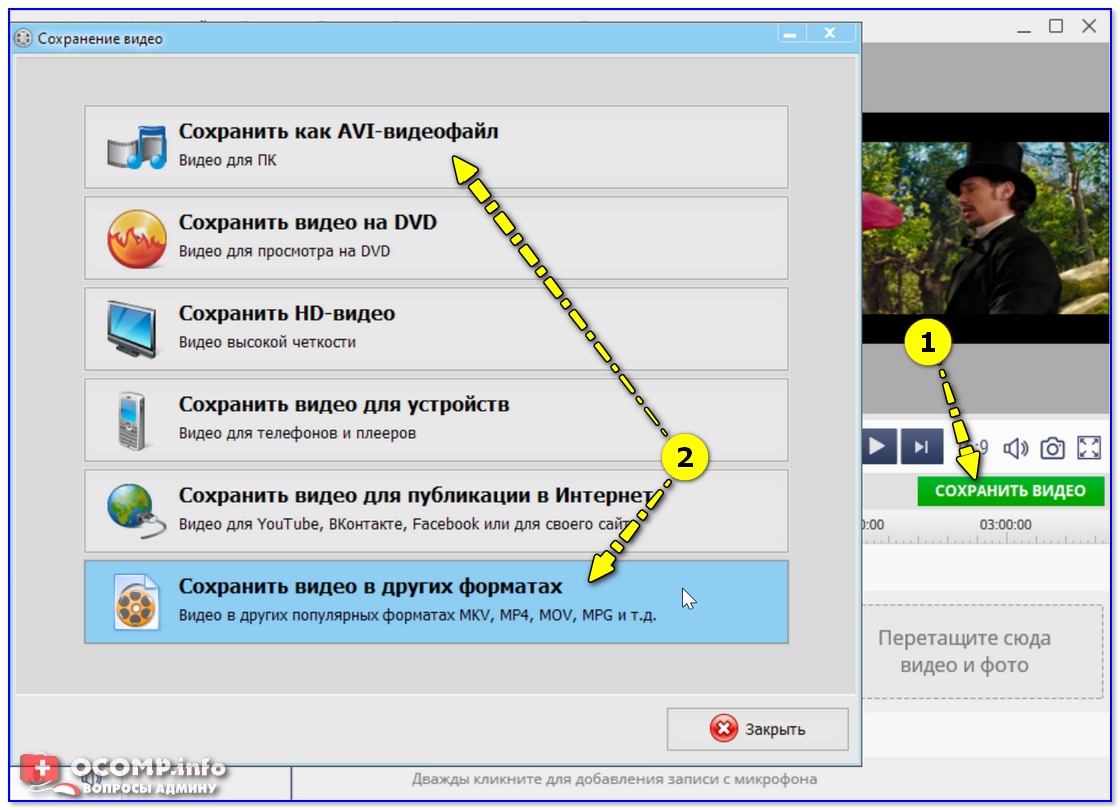
Сохранить видео (Видео-Монтаж 9.25)
После программа попросит вас задать степень сжатия (в большинстве случаев можно просто согласиться с вариантом по умолчанию) и приступит к созданию видео. Вам останется только дождаться окончания операции.
Как видите, ничего сложного.
Способ 2: в пакете Movavi Video Suite
Кратко о том, как решить нашу задачу в Movavi Video Suite.
1) После установки и запуска программы создаем новый проект. 👇

Новый проект — Movavi Video Suite
2) Добавляем видеоролик, к которому вам нужны титры (или на который хотите наложить текст).

Импорт файлов — добавить файлы (программа Movavi Video Suite)
3) После открываете меню "Тт" (текст) и выбираете одну из заготовок (тут их довольно много). Ее нужно перенести на видеодорожку (вместе с добавленным видео).

Переносим нужный текст на видеодорожку — Movavi Video Suite
4) Шаблонный текст меняем на свой (кстати, размер текстового блока можно также легко изменить).

Редактируем текст под себя — Movavi Video Suite
5) Стоит отметить, что помимо стандартного наложения текста — есть довольно интересные блоки в виде облачков, стрелочек и т.д. 👇

Movavi Video Suite - титры есть и более интересные
Способ 3: в редакторе Bolide Movie Creator
Bolide Movie Creator
Сайт: https://movie-creator.com/rus/
Еще один весьма качественный видеоредактор от российского разработчика. Возможно, он чуть уступает программе "Видео-Мастер" в простоте освоения для начинающего пользователя, однако имеет свои уникальные эффекты и шаблоны.
К тому же, если говорит конкретно о добавлении текста - то у Bolide Movie Creator есть одно преимущество: он позволяет быстро добавлять нужные блоки текста в определенные моменты видео (в "Видео-Монтаже" такое тоже возможно, но для этого придется выполнить на 1 действие больше. ).
1) И так, после установки и запуска программы — добавьте в проект Bolide Movie Creator нужное видео. Обратите внимание, что у вас автоматически появится дорожка с видео в нижней части окна программы.

Bolide Movie Creator - добавление видео
2) Найдите то место в вашем ролике, в которое вы хотите вставить текст (используйте для этого видео-дорожку, см. скриншот ниже). После нажмите по инструменту с буквой "Т" и укажите, что хотите добавить "Надпись" .

3) Теперь напишите свой текст, выберите оформление и нажмите OK.
Примечание : кстати, к тексту можно добавить счетчик (в некоторых случаях весьма полезная вещь, например, чтобы показать сколько секунд идет то или иное действие. ).

Редактирование текста + счетчик
4) Обратите внимание на дорожку видео в нижней части окна: рядом с ней появится еще одна, на которой будет наш текст. При помощи мышки вы можете переместить отображение текста в нужное место, а также отрегулировать время его появления/исчезновения.

Время появления - время исчезновения надписи
5) Что касается титров ( прим. : они добавляются в видео аналогично обычному тексту) — то, как они выглядят, представлено на скриншоте ниже. Можно отметить, что есть возможность добавить очень много текста (все, что необходимо 👌), причем, все это смотрится вполне "читабельно".

Для сравнения как выглядят титры
6) Когда все правки в видео будут внесены — нажмите по ссылке "Сохранить видео" , см. скрин ниже.

7) После задайте формат, качество сжатия (обратите внимание, что программа автоматически подсчитывает размер видео, которое вы получите на выходе) и нажмите на "Пуск" .

8) Стоит отметить, бесплатная версия Bolide Movie Creator добавит в готовое видео небольшой баннер (он периодически появляется и исчезает в углу экрана).
Марина Могилко, блогер и соучредитель LinguaTrip, рассказала блогу Нетологии простые лайфхаки, как улучшить позиции видео на YouTube.
Марина ведет три канала на YouTube: Marina Mogilko, linguamarina и Silicon Valley Girl. На них подписаны 1,3 млн человек. Ещё полгода назад её аудитория была меньше на 780 тысяч. В видео она рассказывает об изучении английского, путешествиях и жизни в США. В статье — советы от Марины: как оформлять ролики, писать заголовки и подбирать хэштеги для YouTube.
Обложка
Почему важно
Яркая или необычная обложка видео — это первое, на что зрители обращают внимание. Часто пользователи кликают на видео потому, что им понравилась обложка.
Как оформить
Есть два типа обложек, которые всегда привлекают внимание. Первый — это лицо крупным планом. Второй — обложки с красивыми интерьерами или дорогими вещами: машинами, сумками от Louis Vuitton или гаджетами. Пользователям всегда было и будет интересно узнать, как и чем живут другие люди. Обложки с лицами и вещами играют на этом желании.
Лучше не использовать фейковые изображения или фотографии со стоков. Пользователи хотят видеть на обложке то же, что и в видео. Если их обмануть, они уйдут.

Заголовок к видео
Почему важно
Второе, на что пользователь обращает внимание при выборе видео. Из заголовка он узнаёт тему и детали, после этого решает — стоит смотреть ролик или нет.
Как оформить
Заголовок должен состоять из одного-двух коротких предложений. Это примерно 30–35 знаков с пробелами. YouTube отобразит такой заголовок целиком под видео. Если он будет длиннее, то часть фразы обрезается и смысл может потеряться.
Каналы на YouTube постоянно борются за внимание пользователей, и всеми доступными средствами стараются привлечь зрителей к своим видеороликам. Для множества пользователей решающим фактором для принятия решения посмотреть ваше видео является название, поэтому следует писать его правильно.
Содержание:

10 правил привлекающего заголовка для видео на YouTube
Конечно, для популяризации канала на YouTube заголовки роликов не играют самой решающей роли, но примерно треть успеха зависит именно от них, а это уже немало. Вы можете создать действительно интересное и полезное видео, но перечеркнуть его продвижение одной короткой фразой – неправильно подобранным названием.
Давайте рассмотрим, как сделать, чтобы этого не произошло, назвать ролик правильно и добиться желаемого внимания зрителей YouTube.
Особенно важно это для начинающих каналов на YouTube – сумев правильно назвать первое видео, вы сразу получите шанс пробиться на лучшие позиции в рейтинге.
Начнём с того, что придумывать заголовок лучше всего уже к готовому видео. При написании сценария и съёмке вы можете пользоваться рабочим названием, а потом, когда видео для YouTube уже будет смонтировано, пересмотрите его, выделите самые важные моменты, и приступайте к подбору заголовка.
-
Правдивость. Правильное название должно отражать суть видео, и в нём нужно правдиво писать именно о том, что зритель увидит в ролике. Несоответствие с содержанием контента приведет к недовольству пользователей, а также к тому, что YouTube может отодвинуть вас в самые нижние строки выдачи.
Оптимизация ключевыми словами. Чтобы пользователям было легче находить ваши видео в YouTube или поисковых системах, заголовок должен быть оптимизированным под ключевые слова. Старайтесь использовать в названии 2 основных запроса по теме видео и прописывать их как можно ближе к началу.


Выводы

Помимо этого, файл самого ролика также желательно называть в соответствии с заголовком.
Подобрать цепляющие, привлекательные названия для роликов на YouTube – это целое искусство, и оно требует не менее серьезного подхода, чем подбор тегов, написание сценария и съемка. Но, если вы будете учитывать приведенные выше советы, и немного потренируетесь, то со временем так набьете руку, что сможете создавать их практически моментально.
Как назвать видео? Как привлечь внимание? Зачем вообще запариваться над названием ролика?
Как думаете, тут хорошее название?

А какие тут просмотры?

Хороший ли это заголовок?

Это название помогло собрать просмотры?

Читайте до конца, чтобы получить ответы на все эти вопросы.
Почему важно прописывать название видео на YouTube?
Крайне важно давать правдивое название, чтобы не обманывать зрителя. Если название обещает то, чего в ролике нет – аудитория разочаруется и удержание аудитории сильно пострадает.
Важно понимать, какие у вашего названия цели. Благо их всего две:
- SEO оптимизация. Название влияет на попадание в поисковую выдачу значительно сильнее, чем описание и теги.
- Увеличение CTR (кликабельности). Значение этого показателя во многом зависит именно от названия.
Цели вашего заголовка определяет стратегия видео, Если вы не знаете, что это такое — обязательно ознакомьтесь. Для разных стратегий названия могу отличаться (даже если это один и тот же ролик). Но не будем тянуть и перейдем к примерам:
Рекомендательная стратегия
На попадание в рекомендации в основном влияют показатели удержания аудитории и CTR. Если они выше 40% и 8% соответственно, то вы будете показываться на главной ютуба и в похожих видео (цифры грубые, от ниши к нише могут сильно отличаться).
В этой стратегии название должно доводить зрителя до клика — это единственная задача.
В успешных роликах название и превью работают вместе — они дополняют друг друга.
Стратегий создания связок превью+название много, но тут для примера разберу самую популярную — когда превью привлекает внимание, а название добивает до клика.
Это и логично — визуальные образы обрабатываются мозгом за 13 миллисекунд и поэтому превью в любом случае первым бросается в глаза. Когда мы уже заинтересовали пользователя и он остановил скроллинг, свою работу начинает название. Оно должно дать УТП, любопытство, несостыковку или даже восторг!


Тут превью слишком хорошо привлекает внимание за счет огромной доски. А название хорошо реализует внимание в клик. Нельзя назвать его идеальным, так как оно слишком длинное и на мобильных телефонах оно еще сильнее подрежется, но в любом случае связка хорошая и она работает.
Проверяйте на тестовом канале, как ваше название выглядит на смартфоне. Если длинное слово не вмещается в строку, то оно перенесется на следующую и скушает большое количество важных символов.
Поисковая стратегия
Если ваше видео само по себе не такое интересное, чтобы иметь огромное удержание и CTR, то лучше сконцентрироваться на поиске. Также эта стратегия подойдет в том случае, если удалось найти очень хороший ключевик.
О стратегии видео нужно задумываться до съемки контента. Если вы не знаете, из какого источника трафика будут идти просмотры, то алгоритм ютуба вряд ли продвинет такой ролик.
Идея стратегии максимально проста. Добавляем 1-2 ключевых запроса в название, что уже заполнит его на 10-40 символов из 100. И лишь после этого задумываемся над CTR.
Если вы продвигаете ролик через поиск, то еще на этапе подготовки нужно примерно понимать, какие ключевые слова вы будете использовать в SEO, чтобы подготовить максимально релевантный контент для этого ключа.
Основные инструменты, которые использую для поиска ключевиков — Keyword Plaaner от Google, Vidiq, Google Trends и анализ самой выдачи по ключевому слову на предмет конкуренции. Если там много качественных роликов с использованием данного ключевого слова в названиях, то стоит подумать над другими вариантами.
Если ролик не попал в выдачу, то название можно менять. Однако не стоит это делать через сутки-другие после публикации. Названию нужно 2-3 недели на переиндексацию. Так что менять название чаще раза в 15 дней — ошибка.
Поискова и рекомендательная стратегия
Бывает и такое, что ваше видео отлично смотрится в рекомендациях и вы уже подготовили кликбейтное название, но в то же время в него можно безболезненно добавить ключевой запрос. Тогда можно вас поздравить — это успех! Главное, чтобы ключевик ложился в заголовок действительно безболезненно и не ломал кликбейта.

В данном случае псевдоним артиста является не только отличным кликбейтом, но и популярным ключевым запросом, который разумно поместили в начало названия. Правда я бы поменял их местами:

Еще примеры:
Думаю с этим заголовком все прекрасно понятно:

Здесь же все прекрасно как по превью, так и по названию. В заголовке фактически только 3 слова, но это и есть идеальное решение:
Читайте также:

